Aug 14, 2025 • Categoría: Recuperación de USB • Soluciones probadas
El error más decepcionante durante el proceso de respaldo del sistema o de transferencia de archivos es el 0x8007045d. Solamente aparece, interrumpiendo el progreso que se está llevando a cabo y en algunos casos, tu ordenador o portátil también pueden quedarse atascados. Y aún es más decepcionante detener esa molesta aparición en la página. Este error se repite aunque se intente reenviar el archivo. Aun después de renombrar el archivo y refrescar el ordenador, el procedimiento puede o no completarse.
Entonces, ¿por qué el código de error 0x8007045d aparece en la pantalla? ¿Hay alguna forma de eliminar el error 0x8007045d? ¡Por supuesto! Muchas son las personas que se sienten tan frustradas como tú a la hora de lidiar con este error. Por eso este artículo ha hecho una investigación suficiente y ha reducido estas soluciones adecuadas. Desplácese hacia abajo y consulte toda la información que desee sobre este código de error.
Parte 1: Visión General del Código de Error 0x8007045d
¿Qué es el código de error 0x8007045d?
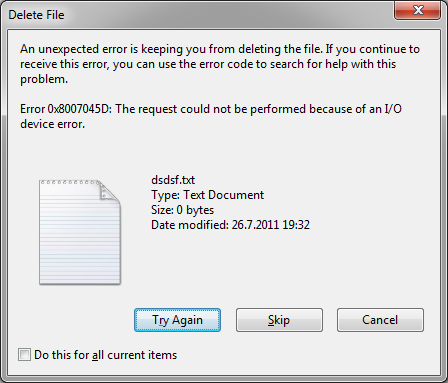
Primero y más importante, el error 0x8007045d se puede producir tanto por la configuración del hardware como por el software del ordenador. Se trata de un problema común para todos los dispositivos de ordenador/portátil que funcionan con Windows. Normalmente ocurre cuando a su ordenador/portátil le resulta difícil ubicar o leer los archivos con precisión.
Por otra parte, a veces es como un fallo que detiene el proceso y aparece como un error para dar a entender que la función no puede completarse. El código de error 0x8007045d se puede encontrar más a veces durante las actualizaciones de Windows. El programa no lee ni comprende correctamente los archivos de actualización. También, su hardware puede ser una de las razones por las que la decodificación no está ocurriendo. El 0x8007045d también se observa durante las simples transferencias de archivos entre unidades o las copias de seguridad del sistema de Windows después de la recuperación de virus o de datos.
Este tipo de código de error aparece comúnmente como una ventana emergente que también pide al usuario que vuelva a intentar el proceso. Los dos siguientes problemas están asociados a 0x8007045d:
- La petición no ha podido realizarse debido a un error del dispositivo de E/S (0x8007045D) Por favor vuelva a ejecutar la copia de seguridad una vez resuelto el problema.
- Windows es incapaz de instalar los archivos necesarios. Asegúrate de que todos los archivos requeridos para la instalación estén disponibles y reinicia la instalación.
¿Cuál es el origen de este código de error?
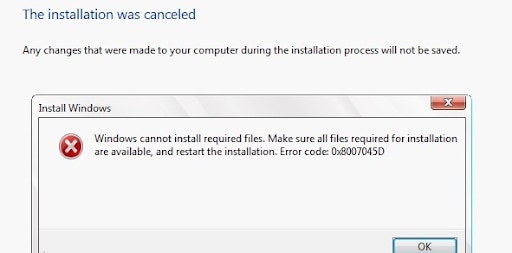
La razón por la cual su software muestra este error 0x8007045d se debe a que el software y el hardware no pueden acceder y leer correctamente los archivos durante un proceso de respaldo, reparación del sistema o transferencia de archivos.
Como consecuencia, se produce una interrupción y el proceso se detiene. También, esto es bastante común cuando estás tratando de transferir archivos desde el dispositivo a un dispositivo de almacenamiento externo. El hardware de esos dispositivos externos puede causar este error 0x8007045d por lo que no se puede culpar totalmente al software. Lo más frecuente es que Windows 10 presente este error al intentar hacer un respaldo de los archivos en un disquete, disco duro o incluso en una USB.
También, este error se produce cuando se utiliza un USB o DVD para reinstalar o actualizar Windows. Es poco común cuando se utilizan archivos ejecutivos de fuentes en línea para instalar archivos en el ordenador. Por ello, hay que culpar al hardware por igual que al software.
Lo primero que puedes hacer para evitar el código de error 0x8007045d es utilizar un puerto USB alternativo. Esto puede ayudarte cuando el problema sea con el puerto. Si utilizas DVDs, a veces el problema puede ser la bandeja del disco.
Parte 2: ¿Cómo Arreglar el Código de Error 0x8007045d Causado por un USB Dañado?
Aquíestán algunos de los modos en los que puede recurrir para lidiar con el código de error. Sin embargo, es necesario tener en cuenta que este error 0x8007045d no es permanente y es completamente reversible. Tampoco dañará o alterará de forma permanente su ordenador. Si consigue poner correctamente en práctica estos trucos, podrá estar seguro de que podrá conservar el funcionamiento óptimo de su hardware, su software y el SO de su ordenador portátil.
Método 1: Reconecte la Unidad USB

Cuando note que el equipo no pueda leer los archivos o actualizar el sistema desde el software de un dispositivo USB, es mejor volver a conectarlo. Extraiga la unidad USB del puerto, refresque el ordenador e inserte la unidad de nuevo.
Si estás utilizando un CD o un DVD, entonces limpia y seca la bandeja del disco y refresca el ordenador. Introduzca de nuevo el CD/DVD y vuelva a intentarlo. En ocasiones, sus huellas en el disco, DVD, y CD descuidados también pueden originar el código de error 0x8007045d. En este caso, asegúrate de limpiar bien estos discos y de insertarlos correctamente.
En caso de que se produzca se mostrará el mensaje " Los Primeros Auxilios han reparado con éxito la unidad USB dañada", de lo contrario se procederá a formatear la unidad.
Método 2: Prueba con un Puerto USB Alternativo

Algunas veces el puerto puede tener el problema y no tu ordenador o el software. Un puerto dañado también puede dar lugar a este error. En los ordenadores portátiles encontrarás puertos USB alternativos. Puedes modificar el puerto y ver si el problema persiste. Incluso en el ordenador, esta es una solución ideal. Si estás utilizando un CD/DVD, entonces utiliza fuentes de transferencia de archivos alternativas o asegúrate de que se realice una copia de seguridad del sistema.
Método 3: Vuelva a descargar los Archivos
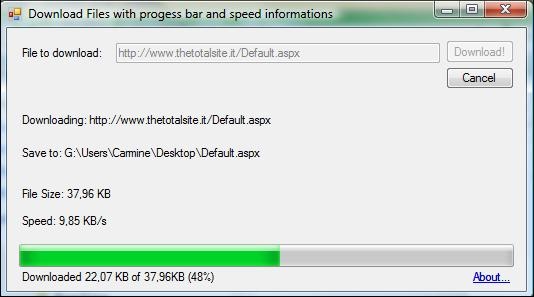
Cada vez que descargues cualquier archivo de Internet, existe la posibilidad de ver el código de error en esa situación también. Es posible que esto ocurra porque los archivos se han dañado durante la descarga.
Si la conexión a Internet es débil o se pierde la conexión a la fuente de Internet durante la descarga, los archivos se descargarán parcialmente y aparecerá el código de error cuando haya un fallo y no pueda continuar la descarga.
En este caso, elimine en su ordenador los restos del archivo descargado, consulte en Internet y vuelva a descargarlo. Incluso si tiene una conexión a Internet muy estable y sigue recibiendo el error, puede tratarse de un problema del sitio web. Volver a descargarlo te ayudará también en ese caso.
Método 4: Actualice los Drivers
Otra de las razones por las que aparece el código 0x8007045d es porque sus drivers no están actualizados y requieren una subida de nivel. Asíes como lo haces.
Antes de empezar, recuerda que tienes que entrar en la cuenta de administrador y no en la cuenta estándar.
Paso 1: Cuando haya iniciado sesión en su cuenta de administrador, haga clic en el botón "Windows" y en la letra "R" al mismo tiempo. Luego escriba 'devmgmt.msc' sin comillas ni espacios y pulse 'Enter'.
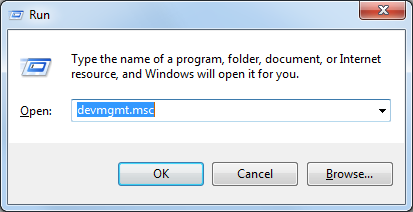
Paso 2: Se abrirá el "Administrador de Drivers". Debajo de esto, tienes que buscar tus 'Adaptadores de pantalla' y justo debajo estará la tarjeta gráfica. Haz clic con el botón derecho del ratón y selecciona "Propiedades".
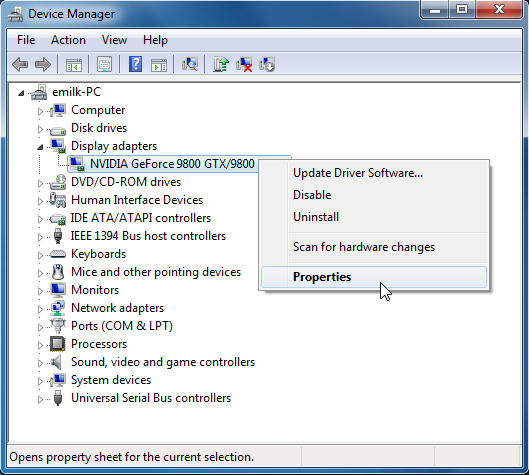
Paso 3: Ahora vaya a la pestaña "Driver" y seleccione "Actualizar Driver".
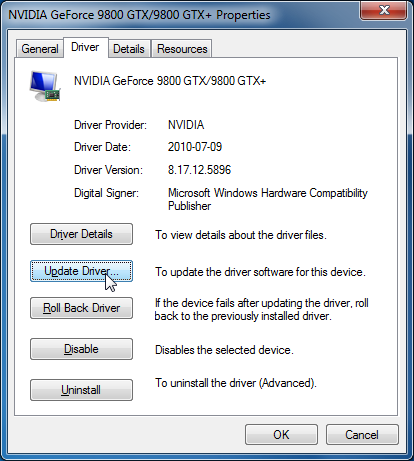
Paso 4: Ahora serás dirigido a la Actualización de Software de Drivers - allípodrás encontrar la 'Búsqueda automática de software de drivers actualizados'. Una vez que haga clic en él se iniciará el proceso. Tras seguir unas sencillas indicaciones, podrás actualizar tus drivers con éxito.

Método 5: Desactive Temporalmente los Programas Antivirus
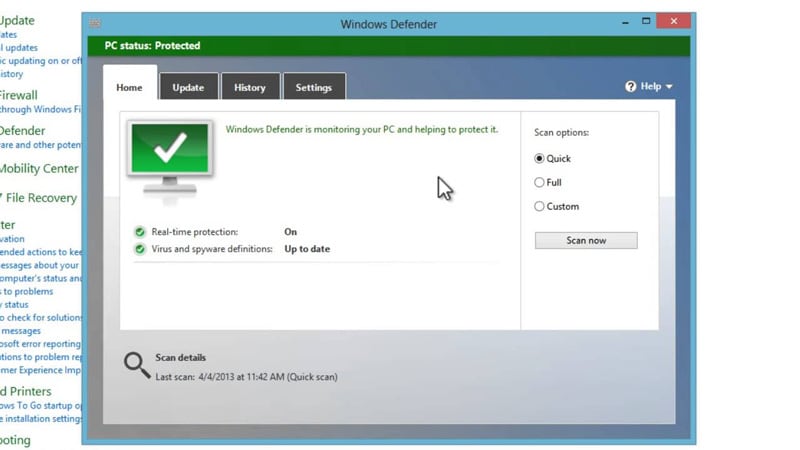
Los programas antivirus y el Firewall de Windows pueden interrumpir el proceso de descargas y actualizaciones. Por lo tanto, si ves el código de errores más a menudo, prueba a desactivarlas temporalmente hasta que instales las actualizaciones o completes las descargas.
Método 6: Formatee Su Unidad USB
Si formateas la Unidad de Memoria USB también podrás resolver este problema.
Paso 1: Conecte el dispositivo USB en el puerto de la Memoria USB y haga clic en el botón de Windows de su teclado.

Paso 2: Ahora ve a la sección 'Esta PC' de tu ordenador, podrás verla en Windows 7 como 'Mi PC' o 'Equipo'.
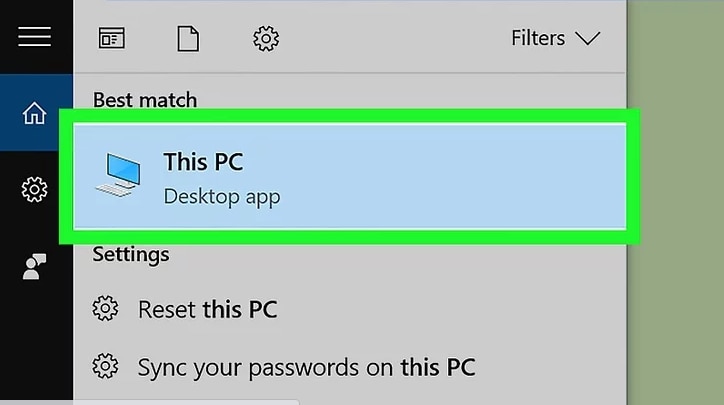
Paso 3: Una vez allípodrás encontrar el icono de la Unidad de Memoria. Se representa con un nombre si se ha nombrado. De lo contrario, se representará con una (E:). Haga clic derecho sobre él y "Formatear".
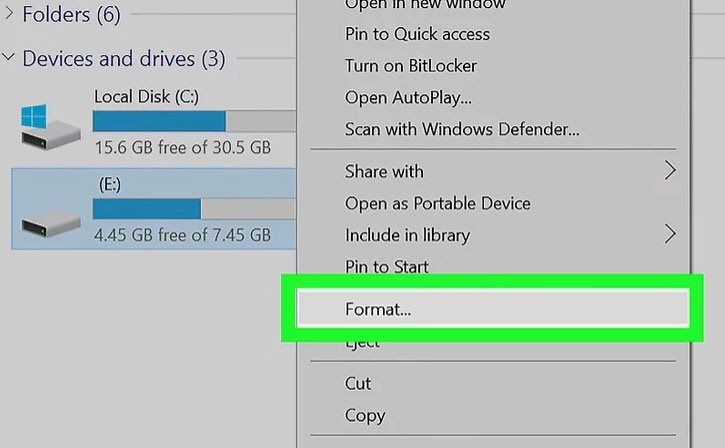
Paso 4: Si es la primera vez que tu memoria usb se comporta de manera diferente, entonces es mejor optar por el 'Formato Rápido'. Esto es más conveniente en el caso de que haya formateado su unidad usb con anterioridad. Si no es así, puede optar por la opción "Restaurar Valores por Defecto del Dispositivo". Luego pulse el botón "Iniciar".
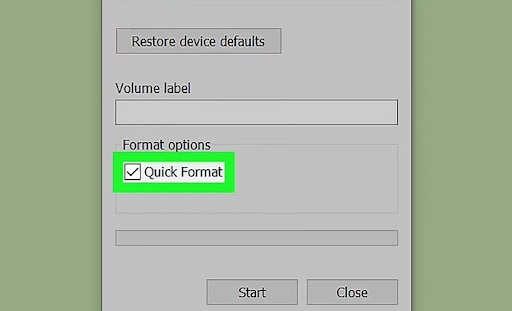
Parte 3: ¿Cómo Recuperar Su USB Formateada??
Si probaste el método 6 y formateaste tu unidad USB, pero quieres recuperar tus datos en esa unidad, es posible confiar en un buen software de recuperación para recuperarlos. Estos son más exactos y rápidos que cualquier otro atajo. Una de las mejores elecciones es Wondershare Recoverit.
La recuperación de datos USB de Recoverit funciona tanto para dispositivos Mac como Windows. Puedes recuperar tus archivos dañados, borrados o perdidos en pocos minutos y en pasos limitados. Es compatible con datos de casi 1000 formatos para que pueda recuperar casi cualquier cosa que haya perdido. Es la opción más adecuada para los errores de los drivers.
Puedes descargar la versión para Mac y la versión para Windows desde el siguiente botón. Es absolutamente seguro y libre de virus.

Recoverit Recuperación De Datos USB - El Mejor Programa De Recuperación De USB
- Formatos Numerosos - Recoverit te permite restaurar y recuperar casi 1000 formatos diferentes de archivos. Estos incluyen NTFS, FAT, HFS+, APFS. Ofrece de forma activa sin datos y sin compromiso de cobro a todos los que hagan sus apuestas en el programa.
- Restaura todos los archivos multimedia - Puedes recuperar todas las imágenes (jpg, png, gif), vídeos, documentos, correos electrónicos, películas, chats o incluso archivos de audio. Puedes conseguir todo tipo de archivos dañados.
- Restauración de Dispositivos - Puedes recuperar los archivos perdidos y guardarlos en tu portátil/PC, cualquier unidad USB nueva, CD, DVD, Tarjeta SD, o Disquete. El proceso es sencillo y cómodo al tratar con todos ellos.
- Recuperación Avanzada y Segura - La seguridad avanzada se asegura de que recuperes todo lo que está dañado. Cuando seleccione el tipo de archivo, el software intentará recuperar cada byte de lo que haya perdido y además en muy poco tiempo.
Precio: Wondershare ofrece una versión gratis para recuperar archivos de 100MB de manera gratuita, aunque si necesitas más, hay tres planes de pago diferentes y puedes elegir el que mejor se ajuste a tus intereses. En función de lo que elijas, podrás utilizar el software de forma mensual o anual.
- Esencial - $59.95/mes; $69.95/año
- Estándar - $69.95/mes; $79.95/año
- Avanzado - $79.95/mes; 89.95$/año
Asíes como se utiliza Recoverit para recuperar los archivos dañados de la unidad USB formateada. Si no has podido resolver el error 0x8007045d, entonces estos sencillos pasos te ayudarán a recuperar lo que has perdido.
Paso 1: Inicie el programa de datos en el dispositivo/Portátil/ PC afectados.

Paso 2: Seleccione la unidad USB que desee recuperar.

Paso 3:Luego escanea todo tu ordenador para buscar los archivos que se han perdido.

Paso 4: Una vez realizado el proceso de escaneo, podrás elegir una vista previa de los archivos y luego hacer clic en el botón "Recuperar" para almacenarlos.

Ahora ya está hecho, y todos los datos perdidos en su USB formateado o corrupto están de regreso. Esta es una de las maneras aseguradas de recuperar los archivos importantes.
Conclusión
El código de error 0x8007045d no es algo de lo que deba preocuparse mucho. Ocurre cuando se produce un fallo durante las descargas, que suele dañar los archivos. Además, cuando sus unidades estén obsoletas y no puedan gestionar la lectura de nuevos archivos del sistema, el código de error le indicará que debe tomar medidas al respecto.
La dificultad del código 0x8007045d no reside en el código en sísino en la forma de abordar el problema. Si sigues los sencillos trucos que te contamos, te resultará más fácil combatir este problema invisible. Además, si se han perdido archivos importantes o las descargas cruciales se han corrompido, entonces puedes utilizar la ayuda de programas de recuperación de sistemas como Recoverit de Wondershare.
Soluciones para Windows
- Recuperación de datos
- 1.Recuperar unidad cifrada BitLocker
- 2.Recuperar Gratis Archivos para Windows
- 3.Recuperar Carpetas Eliminadas en Windows
- 4.Recuperar unidad cifrada BitLocker
- Problemas del sistema
- 1.Tecla de mayúsculas no funciona
- 2.CD-ROM o disco no funciona
- 3.Archivos DLL faltantes en Windows
- 4.Pantalla negra después de iniciar sesión
- Consejos para Windows
- 1.Cómo ejecutar Comando Scandisk
- 2.¿Qué es Windows PE?
- 3.¿Cómo montar Ext4 en Windows?
- 4.¿Cómo Formatear la Unidad C?
- Error del equipo de PC





Alfonso Cervera
staff Editor